Mouse-ul fără fir nu funcționează pe Windows 10/8/7 {Rezolvat}
Publicat: 2021-05-26Poate fi incredibil de frustrant dacă mouse-ul fără fir nu mai funcționează în mijlocul unei sarcini importante. Dar, nu-ți face griji. Aici avem câteva soluții rapide și ușoare pentru a remedia problema.
Sistemul de operare Windows este predispus la multe erori. O problemă obișnuită cu care se confruntă utilizatorii Windows în viața de zi cu zi este „mausul fără fir nu funcționează”.
Mouse-ul fără fir care utilizează tehnologia RF (frecvență radio) în scopuri operaționale poate afișa următoarele erori care indică faptul că trebuie reparat:
- Cursorul se blochează pe ecran,
- Cursorul nu reușește să răspundă la timp la gesturile dvs.
- Microsoft Windows nu reușește să detecteze mouse-ul fără fir,
- Cursorul se mișcă într-o manieră năucită,
- Mouse-ul wireless nu mai funcționează pe Windows 10.
Din fericire, eroarea mouse-ului wireless care nu funcționează pe Windows 10 poate fi remediată cu ajutorul metodelor menționate mai jos în blogul nostru.
Cea mai rapidă soluție pentru a remedia mouse-ul nedetectat sau care funcționează în Windows (recomandat de experți)
Driverele de mouse învechite sau incompatibile sunt printre principalele cauze ale problemelor enervante legate de mouse-ul wireless. Cea mai rapidă și mai ușoară opțiune de a remedia astfel de probleme este să actualizați driverul de mouse învechit utilizând Bit Driver Updater. Acest utilitar nu numai că vă permite să efectuați sarcina automat printr-un clic pe un buton, dar vă optimizează și computerul pentru o performanță mai rapidă. Îl puteți descărca gratuit din linkul de mai jos.

Înainte de a trece la soluții, să ne uităm mai întâi la cauzele comune ale erorii mouse-ului fără fir care nu funcționează pe sistemele Windows 10.
De ce mouse-ul tău fără fir nu mai funcționează?
- Deteriorări hardware
- Probleme de pierdere a puterii
- Probleme de conectivitate
- Șoferi învechiți
- Întreruperea dispozitivelor și a programelor
- Anomalii ale sistemului de operare.
Cele mai bune soluții rapide și ușoare pentru a remedia mouse-ul fără fir care nu funcționează pe Windows 10
Încercați soluțiile enumerate mai jos una câte una pentru a depana eroarea mouse-ului fără fir care nu funcționează pe computerul dvs. Windows 10.
Soluția 1: Câteva soluții temporare de încercat mai întâi
Aceste hack-uri pot rezolva unele erori temporare care duc la problemele care nu funcționează mouse-ul wireless.
A. Schimbați portul receptorului mouse-ului
Încercați să conectați mouse-ul fără fir la un alt port al computerului. Este recomandat de experți să încercați portul USB din spate, deoarece are de obicei mai multă sursă de alimentare.
B. Înlocuiți bateria
Asigurați-vă că bateriile introduse în mouse-ul wireless funcționează corect, altfel luați în considerare înlocuirea lor.
C. Reconectați mouse-ul fără fir
Scoateți receptorul wireless, așteptați ceva timp și apoi reconectați receptorul wireless USB în timp ce sistemul funcționează.
D. Verificați dacă nu există daune hardware
Dacă întâmpinați că mouse-ul wireless nu funcționează pe PC-ul cu Windows 10, atunci trebuie să verificați pentru a vedea dacă există daune hardware, cum ar fi lipsa bilei, carcasă crăpată, întrerupătoare lipicioase, defecțiune a senzorului optic etc.
Dacă există daune evidente, atunci ar putea fi necesar să luați în considerare înlocuirea șoarecilor.
E. Conectați mouse-ul fără fir la un sistem diferit
De asemenea, puteți încerca să conectați mouse-ul fără fir la un alt computer pentru a vedea dacă funcționează corect acolo. Dacă problema persistă și în celălalt sistem, luați în considerare să contactați echipa de asistență pentru dispozitiv.
F. Încercați să utilizați mouse-ul pe o suprafață diferită
De asemenea, este posibil să întâmpinați probleme cu mouse-ul fără fir care nu răspunde din cauza unei suprafețe foarte reflectorizante sau a unui mouse pad lipicios. În această situație, puteți încerca să utilizați un mousepad nereflectorizant pentru a rezolva problema.
G. Asigurați-vă că PC-ul dvs. este în raza de acțiune
Mouse-ul fără fir funcționează de obicei la o distanță scurtă de sistemele computerizate. Prin urmare, dacă aveți probleme cu mouse-ul fără fir nerecunoscut, asigurați-vă că receptorul dvs. wireless se află în raza de acțiune și nu este obstrucționat de mai multe obiecte.
H. Curățați lentila optică
O altă soluție eficientă pe care o puteți încerca să depanați problemele mouse-ului fără fir este curățarea prafului și a altor materiale de pe lentila optică a dispozitivului dvs. Puteți folosi fie un tampon simplu cu vârf de bumbac, fie aer comprimat pentru a curăța ușor crăpăturile din jurul dispozitivului mouse-ului fără fir.
Citește și: Touchpad-ul Asus nu funcționează pe Windows 10
Soluția 2: Dezactivați pornirea rapidă
Dacă ați activat pornirea rapidă pe computerul dvs. Windows 10, atunci este posibil să întâmpinați mai multe probleme, inclusiv eroarea mouse-ului fără fir care nu funcționează. Încercați să dezactivați pornirea rapidă utilizând pașii de mai jos:
Pasul 1: Deschideți aplicația Setări de sistem Windows 10 .
Pasul 2: Navigați la secțiunea Sistem .
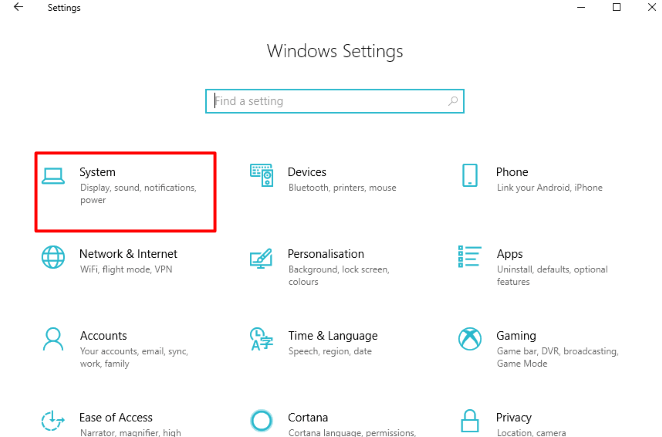
Pasul 3: În continuare, faceți clic pe segmentul Power & Sleep și apoi faceți clic pe Setări suplimentare de alimentare .
Pasul 4: Faceți clic pe opțiunea „Alegeți ce fac butoanele de alimentare” din panoul din stânga.
Pasul 5: În fereastra Setări sistem, faceți clic pe „Schimbați setările care sunt momentan indisponibile”.
Pasul 6: debifați caseta de selectare care spune „Activați pornirea rapidă (recomandat).”
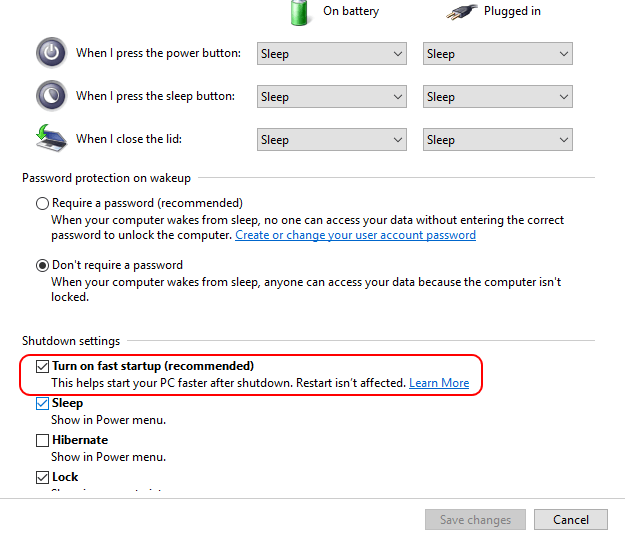
Pasul 7: În cele din urmă, reporniți computerul, care va porni toate driverele.

Citiți mai multe: Cum să faceți o captură de ecran pe laptopul HP cu Windows
Soluția 3: Activați mouse-ul fără fir
Dacă mouse-ul fără fir nu funcționează, va trebui să deschideți Managerul de dispozitive pentru a afla dacă mouse-ul este activat sau dezactivat. Dacă mouse-ul nu este activat, va trebui să-l activați. Mai jos sunt pașii de urmat pentru activarea mouse-ului pe sistemul Windows 10 cu ajutorul tastaturii.
Pasul 1: Trebuie să scrieți următorul mesaj în caseta de dialog Run, „devmgmt.msc”. Postați acest lucru, trebuie să deschideți segmentul de manager de dispozitive.
Pasul 2: Pe măsură ce se deschide Managerul de dispozitive, alegeți numele computerului.
Pasul 3: Derulați în jos cu săgeata în jos pentru a vă deplasa la secțiunea Mouse și alte dispozitive de indicare.
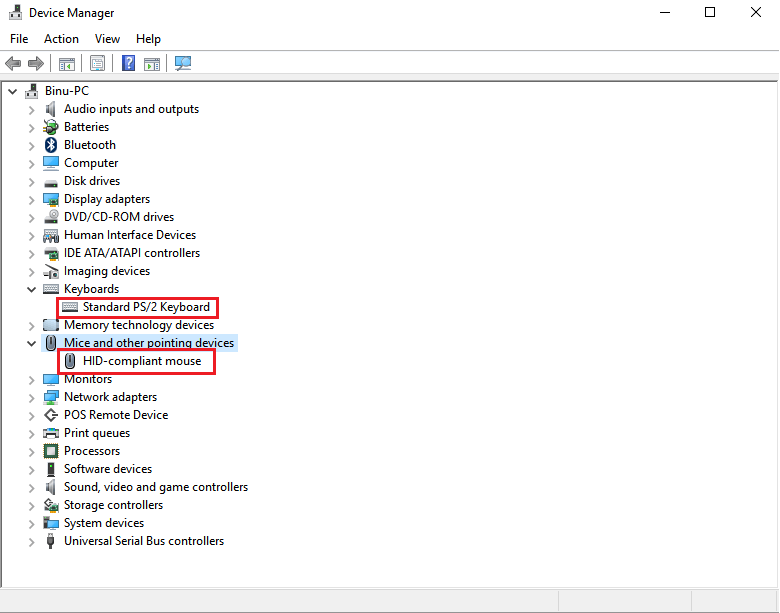
Pasul 4: Faceți clic pe el pentru a extinde secțiunea.
Pasul 5: Folosind săgeata în jos, treceți la segmentul de mouse compatibil HID . Verificați dacă este dezactivat.
Pasul 6: Faceți clic pe Shift + F10 sau Fn + Shift + F10 pentru a deschide Proprietăți .
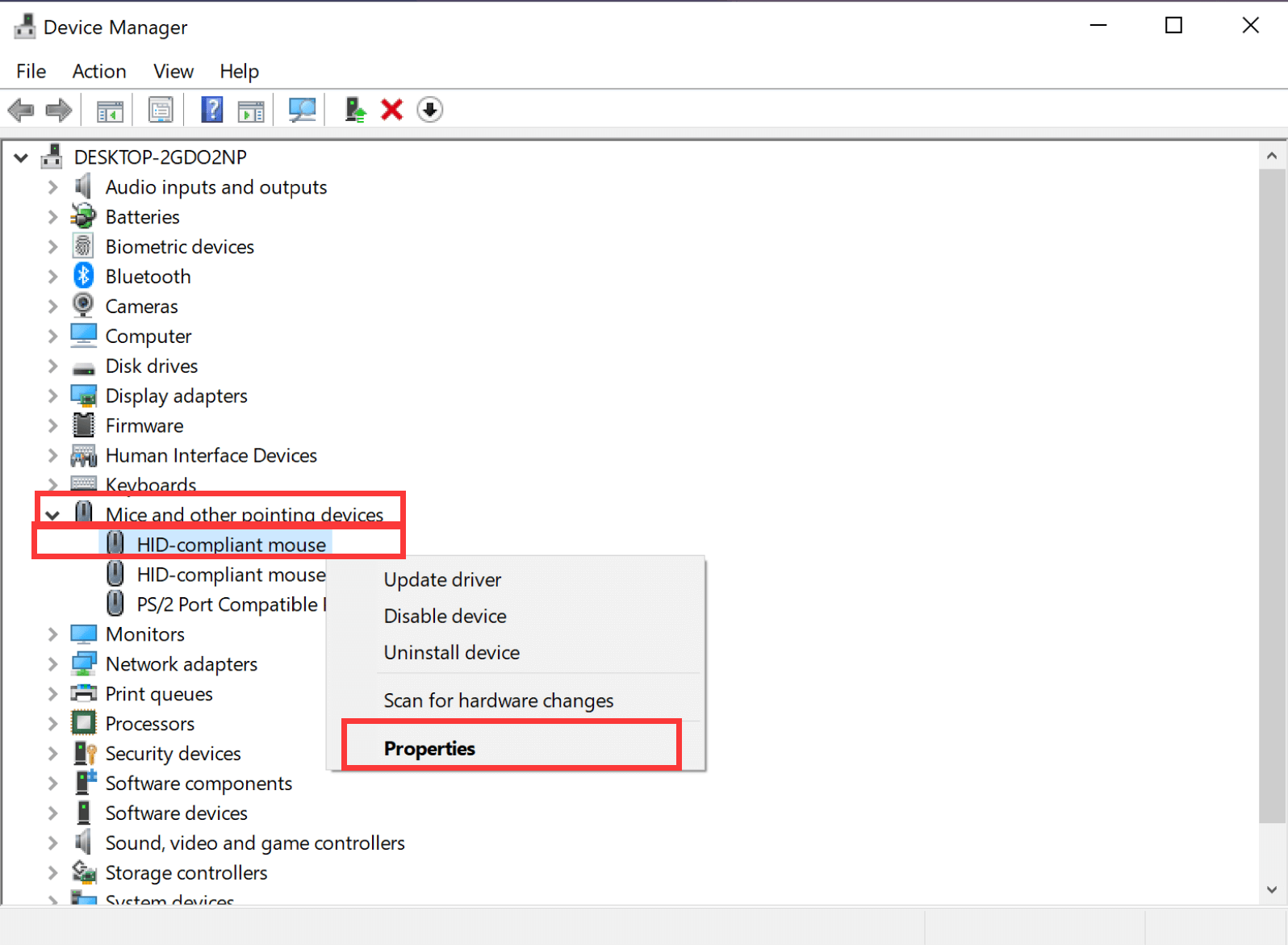
Pasul 7: Folosind săgeata în jos, selectați Activare dispozitiv și apoi apăsați tasta Enter de pe tastatură.
Pasul 8: Verificați o dată mouse-ul USB și închideți Managerul de dispozitive.
Citiți mai multe: Remediați WiFi-ul nu funcționează în Windows 10/8/7
Soluția 4: Reinstalați driverul mouse-ului fără fir
Dacă mouse-ul tău fără fir nu mai funcționează pe sistemul tău Windows 10, atunci poți încerca să reinstalezi driverul.
Pasul 1: Pentru a deschide Managerul de dispozitive, trebuie să faceți clic pe tasta Windows și pe tasta X.
Pasul 2: Alegeți Mouse și alte dispozitive de indicare și selectați dispozitivul de intrare.
Pasul 3: Folosind acțiunea de clic dreapta, deschideți meniul drop-down și alegeți opțiunea Actualizare driver .
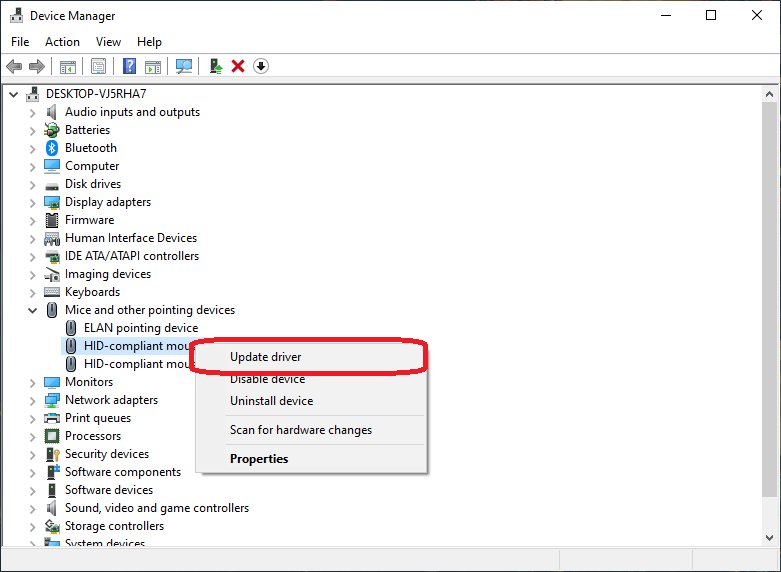
Pasul 4: În pasul următor, selectați opțiunea „Răsfoiți computerul pentru software-ul driver” .
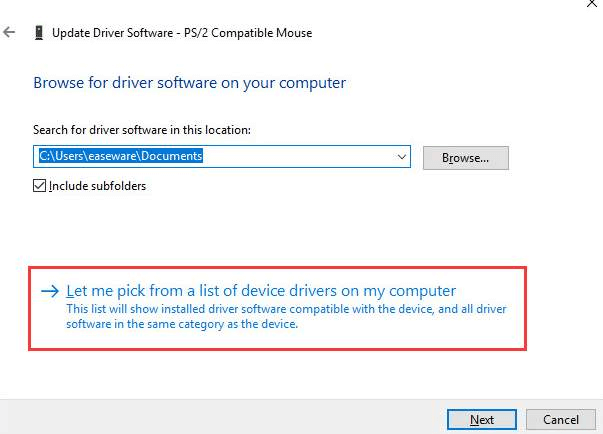
Pasul 5: Apoi, selectați „Permiteți-mi să aleg dintr-o listă de drivere de dispozitiv” de pe computer.
Pasul 6: deselectați opțiunea care spune „Afișați hardware compatibil”.
Pasul 7: Alegeți dintre dispozitivele prezentate în listă și apoi selectați butonul Următorul .
Pasul 8: Faceți clic pe opțiunea Da pentru a continua.
Pasul 9: Reporniți sistemul din nou.
Pasul 10: Odată ce repornirea este completă, repetați pașii pentru a ajunge la această fereastră specială și apoi bifați caseta care scrie „Afișați hardware compatibil”.
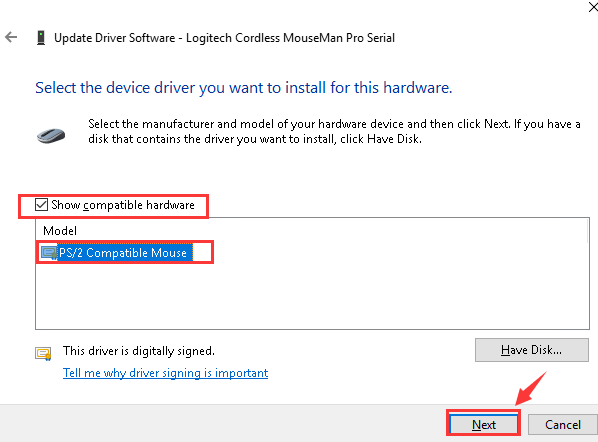
Pasul 11: Alegeți driverul corect și apoi faceți clic pe butonul Următorul pentru a continua.
Pasul 12: După finalizarea instalării, ați actualizat cu succes driverul wireless pentru mouse .
Pasul 13: Reporniți sistemul din nou.
Pasul 14: Verificați dacă problema persistă
Soluția 5: Restabiliți la o stare anterioară
Dacă soluțiile menționate mai sus nu au reușit să remedieze comportamentul inadecvat al mouse-ului fără fir, atunci puteți încerca să efectuați restaurarea Windows 10 la o stare anterioară. Mulți utilizatori au raportat că restaurarea Windows 10 la o stare anterioară poate face ca mouse-ul fără fir să funcționeze din nou. Mai jos sunt următorii pași pe care trebuie să îi urmați pentru a restabili Windows 10 la o stare anterioară.
Pasul 1: Accesați caseta de căutare din Windows 10 și introduceți Protecția sistemului în interiorul acesteia.
Pasul 2: Apoi, alegeți opțiunea Creați un punct de restaurare .
Pasul 3: Acum, săriți la opțiunea System Protection .
Pasul 4: După aceasta, faceți un clic pe System Restore .
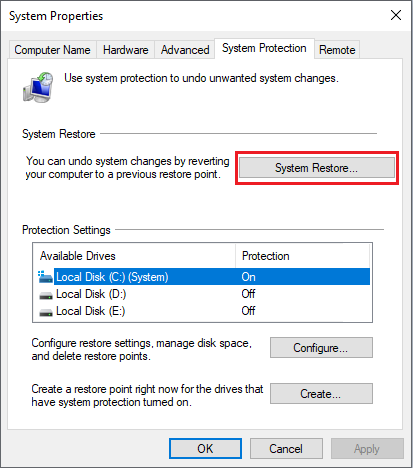
Pasul 5: În sfârșit, faceți clic pe butonul Ok .
Procedura va restabili Windows 10 la starea anterioară. Mai târziu, verificați dacă restaurarea Windows 10 a rezolvat problema. Din păcate, dacă problema rămâne aceeași ca mai devreme, încercați celelalte remedieri avansate menționate mai jos.
Soluția 6: Actualizați automat driverele mouse-ului fără fir cu Bit Driver Updater (recomandat)
Dacă doriți să scăpați de problema mouse-ului fără fir care nu funcționează, atunci va trebui să actualizați driverele mouse-ului cu un instrument automat, cum ar fi Bit Driver Updater. Conceput pentru a funcționa impecabil, acest cel mai bun software gratuit de actualizare a driverelor este o alegere expertă pentru rezolvarea diferitelor probleme legate de șofer. Acum, să înțelegem cum să-l folosim.
Pasul 1: Descărcați Bit Driver Updater, instalați-l și lansați-l pe sistemul dvs. Windows.

Pasul 2: Faceți clic pe opțiunea „Scanați drivere” pentru a permite instrumentului să înceapă să scaneze computerul pentru drivere lipsă, învechite și uzate.
Pasul 3: Odată ce instrumentul oferă rezultatele scanării, accesați driverul mouse-ului și selectați opțiunea „Actualizați acum” disponibilă lângă acesta pentru a descărca și instala automat cel mai recent driver pentru dispozitivul dumneavoastră de mouse fără fir.
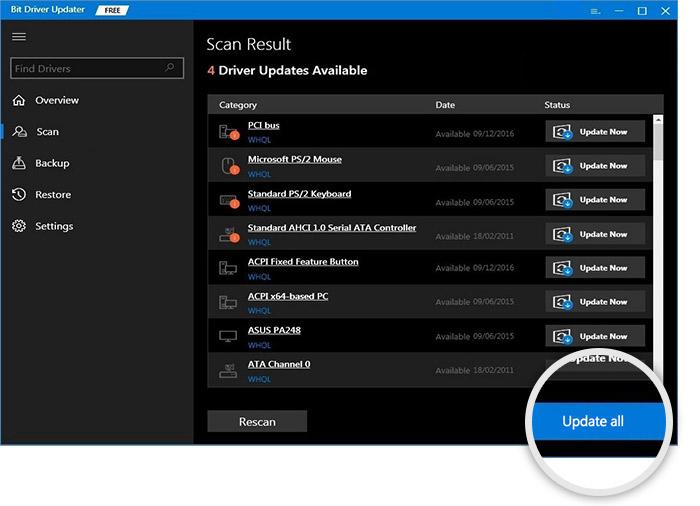
Rezolvat: Mouse-ul fără fir nu funcționează pe Windows 10, 8 și 7
Deci, aceasta a fost o rezumare completă a modalităților în care problema mouse-ului fără fir care nu funcționează poate fi rezolvată. Sperăm că ați reușit să depanați erorile și să faceți din nou mouse-ul fără fir funcțional.
Anunțați-ne dacă aveți întrebări sau alte sugestii, comentând în secțiunea de comentarii de mai jos.
